win11 震旦打印机如何连电脑?震旦打印机连接电脑方法
震旦的打印机外观设计非常简约、大方。同时震旦的打印机还具有很好的耐用性,不易损坏,打印速度非常快,可以满足企业用户的需求。但如果我们要打印电脑上的文件,就需要先连接打印机和电脑,那么震旦打印机怎么连接电脑呢?一起来看看吧。
操作步骤
1、首先我们使用usb数据线连接打印机和电脑。
2、接着打开开始菜单里的“设置”。
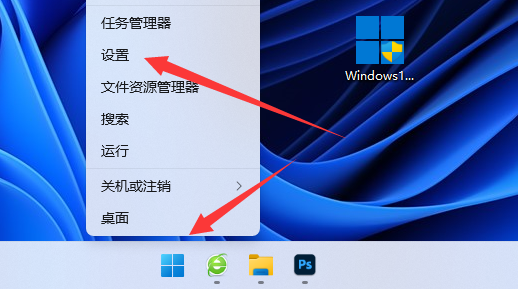
3、然后进入“蓝牙和其他设备”下的“打印机和扫描仪”。
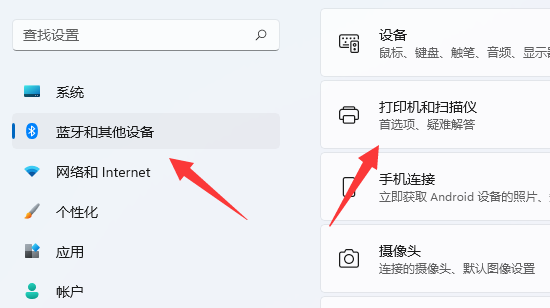
4、然后看看下面有没有你的打印机,如果有就能直接使用,没有的话点击“添加设备”。
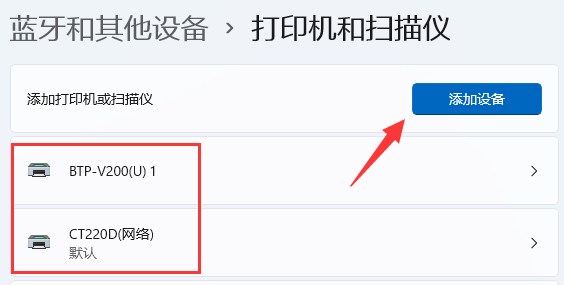
5、要是能够扫描出来也能直接用,扫不出来就“手动添加”。
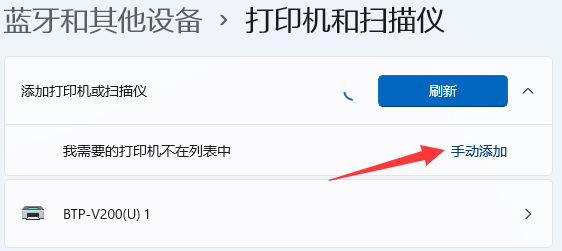
6、再选择手动设置并“下一页”。
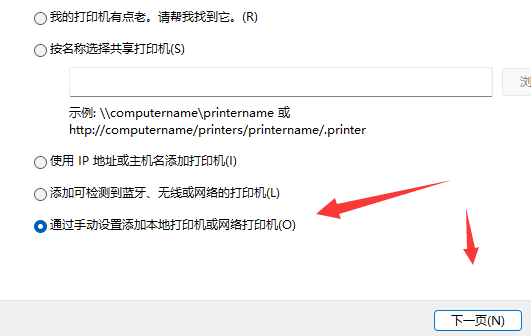
7、随后选择对应的打印机端口。
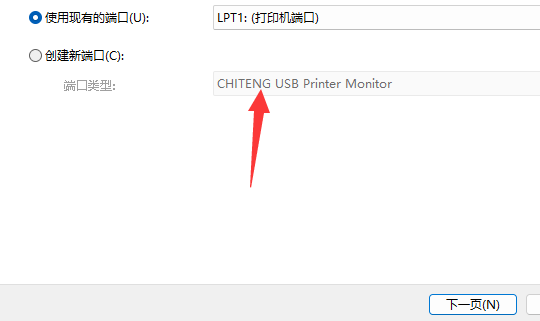
8、最后根据厂商和型号安装驱动,安装完成就可以连接电脑了。
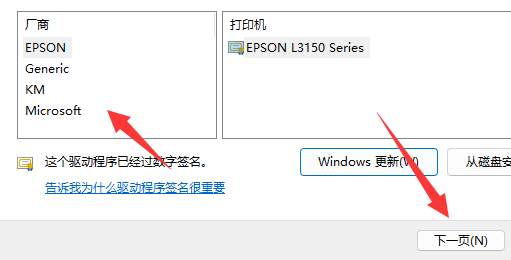
最新推荐
-
谷歌浏览器下载文件存储位置怎么修改

谷歌浏览器下载文件存储位置怎么修改?谷歌浏览器是一款开源的强大的浏览器,支持用户进行自定义的设置,那如果用 […]
-
火狐浏览器打不开该网页因为无法连接到服务器怎么解决

火狐浏览器打不开该网页因为无法连接到服务器怎么解决?火狐浏览器拥有强大丰富的功能,很受用户欢迎,但是有的用 […]
-
mac如何设置屏幕常亮不黑屏 mac不黑屏设置方法

mac如何设置屏幕常亮不黑屏?苹果电脑系统中很多功能也跟win系统类似,比如常用的亮度功能等,都可以通过调 […]
-
win11系统怎么和手机连接 win11连接手机功能

win11系统怎么和手机连接?在最新的win11系统中,微软提供了连接手机功能,通过win11系统与手机进 […]
-
win113d加速如何开启 win11怎么开启高性能模式

win113d加速如何开启?在电脑系统中,用户通过开启3d加速功能,可以让游戏显得更流畅,更好的展现图像效 […]
-
win10没有有效ip配置该怎么解决 Win10以太网没有有效的IP配置
win10没有有效ip配置该怎么解决?本地连接没有有效的IP配置的问题,其实是因为你的电脑无法正常获取到网 […]
热门文章
谷歌浏览器下载文件存储位置怎么修改
2火狐浏览器打不开该网页因为无法连接到服务器怎么解决
3mac如何设置屏幕常亮不黑屏 mac不黑屏设置方法
4win11系统怎么和手机连接 win11连接手机功能
5win113d加速如何开启 win11怎么开启高性能模式
6win10没有有效ip配置该怎么解决 Win10以太网没有有效的IP配置
7oppo手机允许安装未知应用在哪里设置 oppo允许安装未知来源
8win10电脑显示无法识别的usb设备怎么办 win10一直提示无法识别的usb设备
9steam加好友错误代码118解决方法
10怎么取消win10开机自检功能 win10关闭自检硬盘
随机推荐
专题工具排名 更多+





 闽公网安备 35052402000378号
闽公网安备 35052402000378号